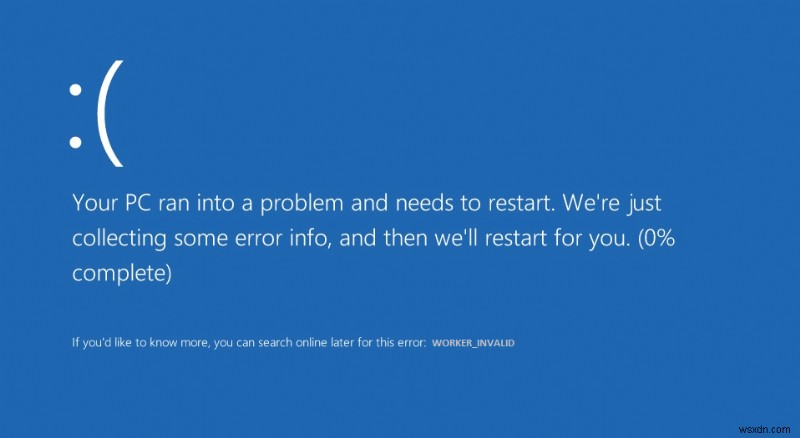
Sửa lỗi màn hình xanh WORKER_INVALID trên Windows 10: Nếu bạn đang gặp phải mã lỗi 0x000000e4 với WORKER_INVALID và Lỗi màn hình xanh chết chóc thì nó chỉ ra rằng có xung đột giữa các trình điều khiển được cài đặt trên Windows 10. Thông báo lỗi này cho biết rằng bộ nhớ không được chứa một mục công việc điều hành, nhưng vấn đề là bộ nhớ chứa một mục như vậy và do đó, mục công việc hiện đang hoạt động đã được xếp hàng đợi.

Bây giờ, nếu gần đây bạn đã cài đặt phần mềm hoặc phần cứng mới thì nó cũng có thể gây ra lỗi và chỉ cần gỡ cài đặt hoặc gỡ bỏ nó có thể giải quyết được sự cố. Đây là những nguyên nhân sau có thể tạo ra lỗi BSOD này:
- Trình điều khiển bị hỏng, lỗi thời hoặc không tương thích
- Nhiễm vi-rút hoặc phần mềm độc hại
- Windows không được cập nhật
- Chống vi-rút gây ra xung đột
- Lỗi bộ nhớ hoặc sự cố đĩa cứng
Tóm lại, lỗi màn hình xanh WORKER_INVALID có thể do nhiều vấn đề về phần cứng, phần mềm hoặc trình điều khiển. Vì vậy, không lãng phí thời gian, hãy xem cách thực sự Khắc phục Lỗi màn hình xanh WORKER_INVALID trên Windows 10 với sự trợ giúp của hướng dẫn khắc phục sự cố được liệt kê bên dưới.
Sửa lỗi màn hình xanh WORKER_INVALID trên Windows 10
Đảm bảo tạo điểm khôi phục, đề phòng trường hợp xảy ra sự cố.
Phương pháp 1:Đảm bảo Windows được cập nhật
1. Nhấn phím Windows + I, sau đó chọn Cập nhật &bảo mật.
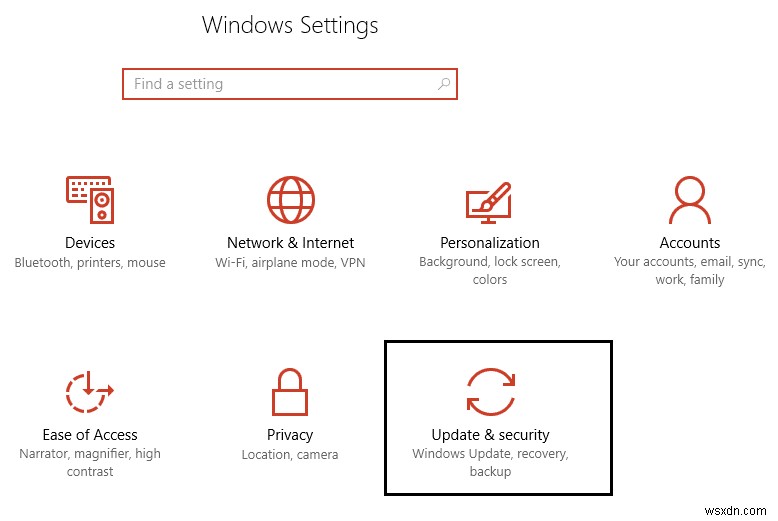
2. Tiếp theo, nhấp lại vào Kiểm tra bản cập nhật và đảm bảo cài đặt mọi bản cập nhật đang chờ xử lý.

3. Sau khi cài đặt xong các bản cập nhật, hãy khởi động lại PC của bạn và xem liệu bạn có thể Khắc phục Lỗi màn hình xanh WORKER_INVALID trên Windows 10
Phương pháp 2:Chạy CCleaner và Malwarebytes
1.Tải xuống và cài đặt CCleaner &Malwarebytes.
2. Chạy Malwarebytes và cho phép nó quét hệ thống của bạn để tìm các tệp có hại.
3. Nếu tìm thấy phần mềm độc hại, phần mềm độc hại sẽ tự động xóa chúng.
4.Bây giờ chạy CCleaner và trong phần “Dọn dẹp”, bên dưới tab Windows, chúng tôi khuyên bạn nên kiểm tra các lựa chọn sau để được dọn dẹp:

5. Khi bạn đã chắc chắn rằng các điểm thích hợp đã được kiểm tra, chỉ cần nhấp vào Chạy Trình dọn dẹp, và để CCleaner chạy quá trình của nó.
6.Để làm sạch hệ thống của bạn, hãy chọn thêm tab Đăng ký và đảm bảo các mục sau được chọn:

7. Chọn Quét phát hiện sự cố và cho phép CCleaner quét, sau đó nhấp vào Khắc phục sự cố đã chọn.
8. Khi CCleaner hỏi “ Bạn có muốn sao lưu các thay đổi vào sổ đăng ký không? ”Chọn Có.
9. Sau khi quá trình sao lưu của bạn đã hoàn tất, hãy chọn Khắc phục tất cả các vấn đề đã chọn.
10. Khởi động lại PC của bạn để lưu các thay đổi và xem liệu bạn có thể Khắc phục Lỗi màn hình xanh WORKER_INVALID trên Windows 10
Phương pháp 3:Chạy SFC và DISM
1. Nhấn phím Windows + X rồi nhấp vào Command Prompt (Admin).

2.Bây giờ, nhập nội dung sau vào cmd và nhấn enter:
Sfc /scannow sfc /scannow /offbootdir=c:\ /offwindir=c:\windows (If above fails then try this one)
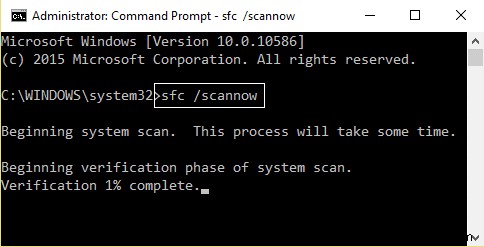
3 Chờ quá trình trên kết thúc và sau khi hoàn tất, hãy khởi động lại PC của bạn.
4. Tiếp tục mở cmd và nhập lệnh sau và nhấn enter sau mỗi lệnh:
a) Dism /Online /Cleanup-Image /CheckHealth b) Dism /Online /Cleanup-Image /ScanHealth c) Dism /Online /Cleanup-Image /RestoreHealth
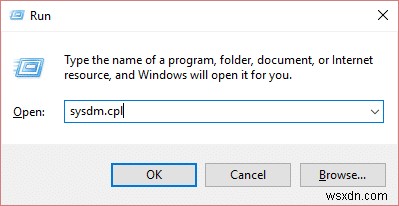
5. Để lệnh DISM chạy và đợi nó kết thúc.
6. Nếu lệnh trên không hoạt động, hãy thử cách bên dưới:
Dism /Image:C:\offline /Cleanup-Image /RestoreHealth /Source:c:\test\mount\windows Dism /Online /Cleanup-Image /RestoreHealth /Source:c:\test\mount\windows /LimitAccess
Lưu ý: Thay thế C:\ RepairSource \ Windows bằng vị trí nguồn sửa chữa của bạn (Đĩa Cài đặt hoặc Khôi phục Windows).
7. Khởi động lại PC của bạn để lưu các thay đổi và xem liệu bạn có thể Khắc phục Lỗi màn hình xanh WORKER_INVALID trên Windows 10
Phương pháp 4:Thực hiện Khôi phục Hệ thống
1. Nhấn Phím Windows + R và nhập ” sysdm.cpl ”Rồi nhấn enter.
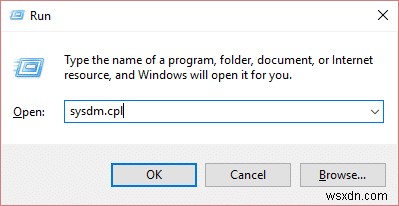
2. Chọn Bảo vệ hệ thống và chọn Khôi phục hệ thống.

3.Nhấp vào Tiếp theo và chọn Điểm khôi phục hệ thống mong muốn .

4. Làm theo hướng dẫn trên màn hình để hoàn tất quá trình khôi phục hệ thống.
5.Sau khi khởi động lại, bạn có thể Khắc phục Lỗi màn hình xanh WORKER_INVALID trên Windows 10.
Phương pháp 5:Chạy Trình xác minh trình điều khiển
Phương pháp này chỉ hữu ích nếu bạn có thể đăng nhập vào Windows bình thường không ở chế độ an toàn. Tiếp theo, hãy đảm bảo tạo điểm Khôi phục Hệ thống.

Phương pháp 6:Tắt Bàn di chuột
1. Nhấn Phím Windows + R rồi nhập devmgmt.msc và nhấn Enter.
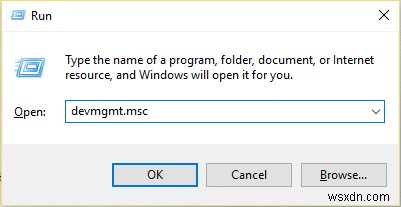
2.Mở rộng Chuột và các thiết bị trỏ khác, sau đó nhấp chuột phải vào bàn di chuột của bạn thiết bị và chọn Tắt thiết bị.
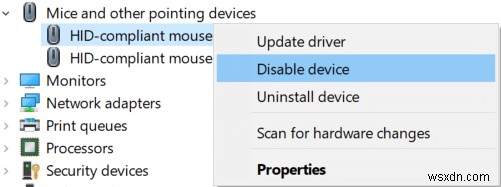
3 Đóng Trình quản lý Thiết bị rồi khởi động lại PC của bạn để lưu các thay đổi.
Nếu bạn có thể Khắc phục Lỗi màn hình xanh WORKER_INVALID trên Windows 10 thì thủ phạm là trình điều khiển Touchpad hoặc chính touchpad. Vì vậy, hãy đảm bảo tải xuống các trình điều khiển mới nhất có sẵn của Touchpad từ trang web của nhà sản xuất.
Phương pháp 7:Tạm thời vô hiệu hóa phần mềm chống vi-rút
1. Nhấp chuột phải vào biểu tượng Chương trình chống vi-rút từ khay hệ thống và chọn Tắt.
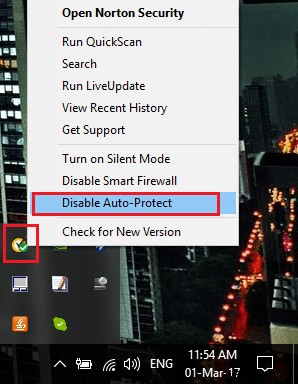
2. Tiếp theo, chọn khung thời gian mà Phần mềm chống vi-rút sẽ vẫn bị tắt.

Lưu ý: Chọn khoảng thời gian nhỏ nhất có thể, chẳng hạn như 15 phút hoặc 30 phút.
3. Sau khi hoàn tất, hãy thử điều hướng lại và kiểm tra xem bạn có thể Khắc phục lỗi màn hình xanh WORKER_INVALID trên Windows 10
Phương pháp 8:Xóa trình điều khiển thiết bị có vấn đề
1. Nhấn Phím Windows + R rồi nhập devmgmt.msc và nhấn Enter.
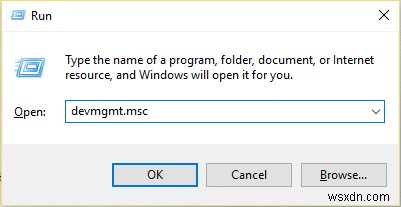
2.Tìm kiếm các thiết bị có dấu chấm than màu vàng bên cạnh nó, sau đó nhấp chuột phải vào nó và chọn Gỡ cài đặt.
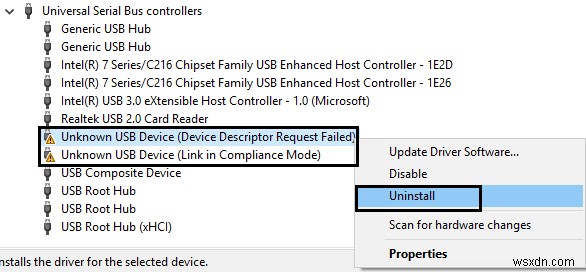
3. Đánh dấu “ Xóa trình điều khiển thiết bị ”Và nhấp vào Tiếp theo.
4 .Sau khi gỡ cài đặt, hãy khởi động lại PC của bạn để lưu các thay đổi.
Được đề xuất:
- Cách Hiển thị Phần mở rộng Tệp trong Windows 10
- Dừng tải xuống trình điều khiển tự động trên Windows 10
- Thay đổi Chế độ xem Thư mục Mặc định của Kết quả Tìm kiếm trên Windows 10
- Cách sửa lỗi Windows 10 tự BẬT
Vậy là bạn đã Khắc phục thành công Lỗi màn hình xanh WORKER_INVALID trên Windows 10 nhưng nếu bạn vẫn có bất kỳ câu hỏi nào liên quan đến bài đăng này, vui lòng hỏi họ trong phần nhận xét.
